# 数据交换
数据交换用于不同类型文件的数据共享,可以从其他应用程序输入文件到CrownCAD软件中,也可以输出多种格式模型,以供其他应用程序使用。项目外、项目内、文档内导入界面如下图所示:
# 导入
导入的文件包括零件、装配、工程图、图片视频等文件,格式支持
标准版:
.igs, .iges, .stp, .step,Catia(.catproduct, .catpart), ParaSolid(.x_t), SolidWorks(.sldasm, .sldprt,) NX(.prt), PTC(.asm, .prt),.stl, .obj,.dwg, .dxf, .pdf, .zip, .rar, .png, .jpg, .jpeg, .bmp, .gif, .mp4, .svlx
专业版:
.igs, .iges, .stp, .step, Catia(.catproduct, .catpart), ParaSolid(.x_t, .x_b), SolidWorks(.sldasm, .sldprt, .slddrw),SolidEdge( .par), NX(.prt),Inventor(.iam, .ipt) PTC(.asm, .prt), .stl, .obj, .ifc,.3dxml,.rvm, .jt, .sat, .rvt, .dwg, .dxf, .zip, .rar, .pdf, .png, .jpg, .jpeg, .bmp, .gif, .mp4, .svlx, ppt(.ppt, .pptx), word(.doc, .docx)
使用技巧:
- 一次性最多导入10个文件,可选择压缩至一个zip。
- 对于标准版用户,每天上传次数为10次,一次最多上传20M的文档。
- 文件名称支持中文、英文、数字符号。
- 导入较大文件,导入时间可能较长。
# 导入设置
点击系统设置-系统选项-导入,进入导入设置。

点击导入-导入文件命令,在导入界面上点击导入设置,也可进入设置对话框。
# 文件格式-通用
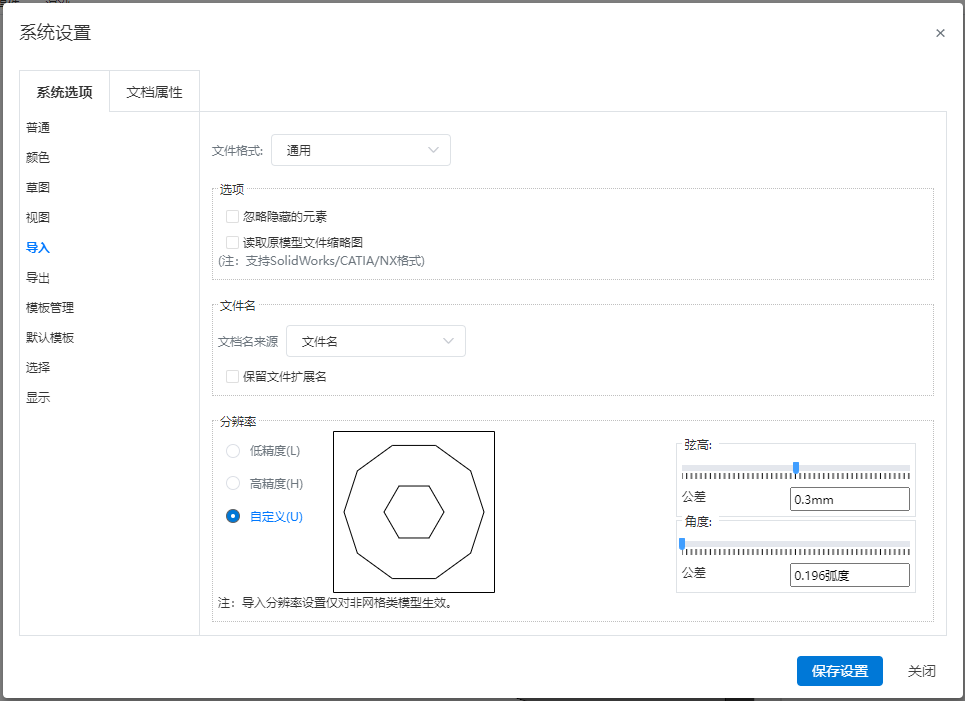
【忽略隐藏的元素】:控制是否读取装配文件中隐藏的实体/曲面/曲线。
【读取原模型文件缩略图】:控制是否读取原模型文件中保存的缩略图,支持SolidWorks/CATIA/NX格式。
【文档名来源】:CATIA等格式的文件,文件中记录的零部件名称可能与文件名不相同。在CC中导入此类文件时,支持读取文件中记录的零部件名称信息,并且可以选择将“文件名”或“文件中记录的零部件名称”作为导入后零部件文档的名称。
【保留文件扩展名】:文档名来源为“文件名”时,控制是否保留文件扩展名。
【分辨率】:设置导入模型的精度,仅对非网格类模型生效。
# 文件格式-NX
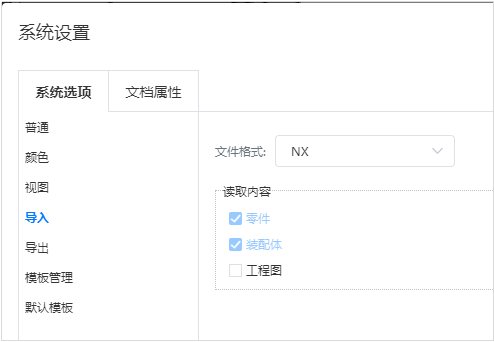
【工程图】:导入NX文件时默认读取文件内的工程图。
# 导入界面
点击导入-导入文件命令,弹出导入对话框:
可将文件拖动到对话框,或点击上传,指定文件路径及筛选文件格式,上传完成后点击导入,开始进行上传及转换操作,进程可在【任务】中进行查看。
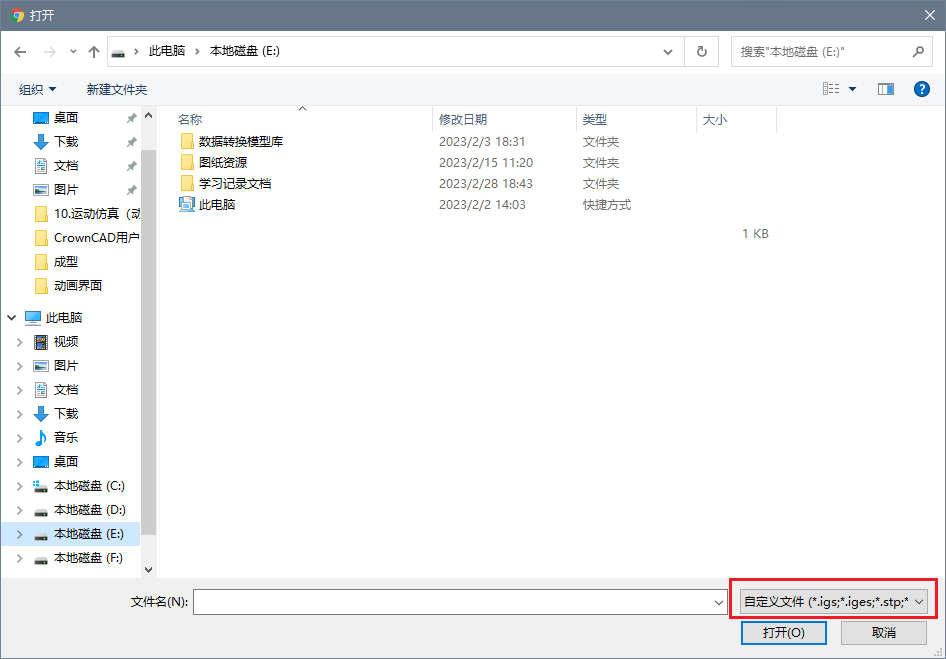
# 装配体导入
多个文件的装配模型,可将所有模型文件打包成一个zip文件,并使zip文件名与顶级装配文件名一致,上传后默认转换顶级装配。
若zip名称与顶级装配不一致,则需用户手动选择需要转换的文档。
导入中间格式装配体时,会提示“是否合并装配”选项:
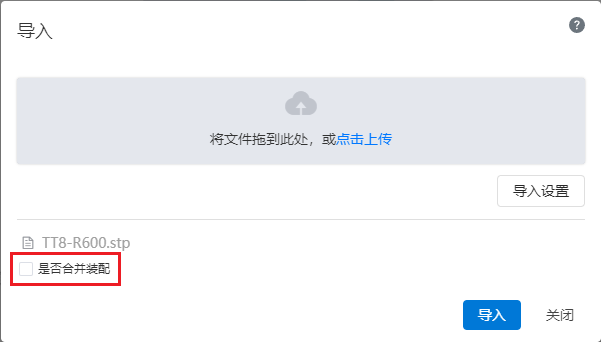
- 导入装配中缺失的零部件可以通过右键菜单手动指定:
- 在特征面板中右键缺失的零部件,可选择指定零部件或将其删除。
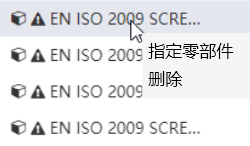
- 选择菜单中的指定零部件,弹出“指定零部件”对话框。

如果当前项目内有与丢失零部件同名的文档,则默认选中当前项目内的同名零件或装配;
如果没有同名零部件,则默认显示当前项目的零件或装配,如丢失的零部件是装配,则默认显示当前项目的装配;
“显示预览”功能使视口缺失零部件的位置上出现所选零部件预览,此项默认不勾选。
选择零部件后点击确定,缺失零部件被所选零部件替换。
# 工程图导入
支持读取NX工程图。
- 上传prt文件时,增加“包含NX文件工程图”选项,勾选则转换,不勾选则不转换;勾选只对当前设置有效,默认按照“导入设置”中的设置进行转换。
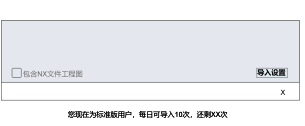
- 任务列表:
- 上传时:任务列表中仅显示一条记录;
- 转换中、转换后:显示两条记录“xxx.prt”和“xxx.prt.dwg”;
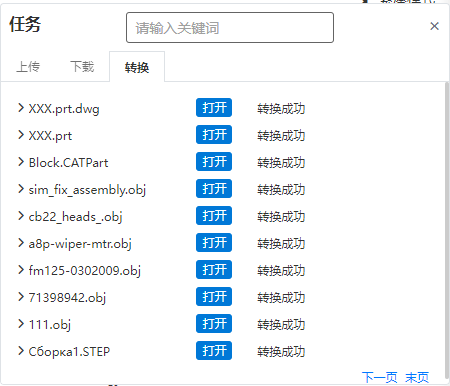
- 转换中用取消按钮可分别取消转换模型或工程图;
- 转换成功后用打开按钮可分别跳转至对应模型或工程图;
- 若prt文件中没有工程图,且用户勾选了工程图,则弹出提示“未读取到dwg”。工程图任务状态显示“未读取到”。
# 文件夹导入
对于需批量转换的文件,可直接上传文件夹,系统会将文件夹内的所有文件全部导入,对于不支持的格式,在打开时会提示“不支持该类型文件”。
# 导出
# 导出零件
导出零件,文件格式支持IGES(.iges)、STEP(.step)、NX(.prt)、CATIA(.catpart)、SolidWorks(.sldprt)、ParaSolid(.x_t)、STL(.stl)、OBJ(.obj)、IFC(.ifc)、X_B(.x_b)。
点击图标,弹出菜单,选择菜单中的
选项,弹出对话框如下:
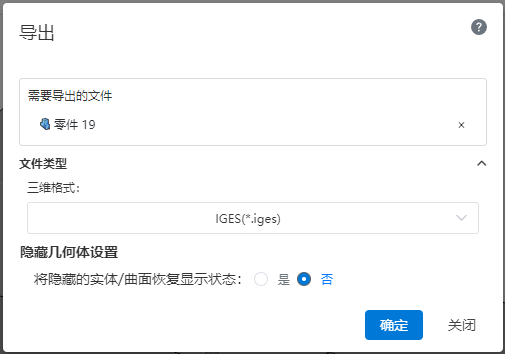
可选择是否导出隐藏/卸载状态的几何体。在隐藏几何体设置中勾选“是”选项,相关几何体将被显示并进行导出。
# 导出装配
导出装配,文件格式支持IGES(.iges)、STEP(.step)、NX(.prt)、CATIA(.catpart)、SolidWorks(.sldasm)、、STL(.stl)、OBJ(.obj)、IFC(.ifc)、X_B(*.x_b)。
- 点击
图标,弹出菜单,选择菜单中的
选项,弹出对话框如下:
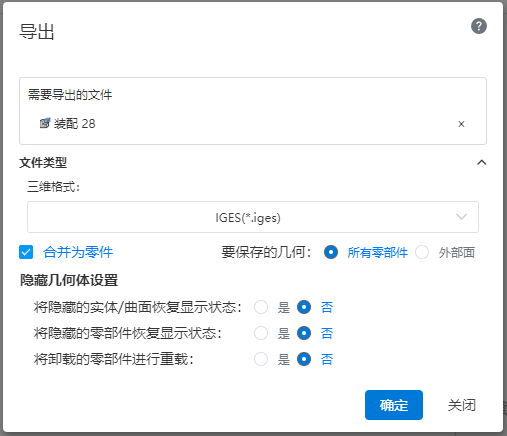
- 合并为零件:勾选将装配体合并为一个零件导出。勾选此项时,可选择要保存的几何。
- 所有零部件:导出全部零部件。 -外部面:仅导出零部件的外部面,忽略内部元素。
- 隐藏几何体设置:在隐藏几何体设置中勾选“是”选项,相关几何体将被显示并进行导出。
# 导出工程图
导出工程图,文件格式支持DWG、DXF、PDF,DWG、DXF支持Release14、2000、2004、2007、2010、2013、2018。
点击 图标,弹出下拉菜单,选择菜单中的
选项,弹出对话框如下:
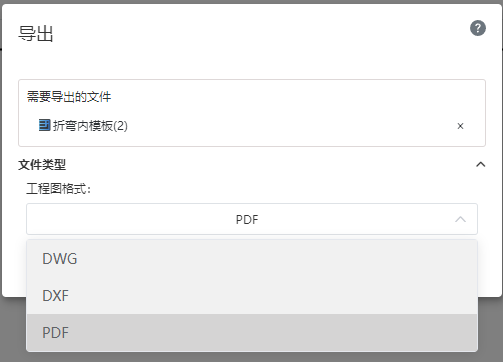
导出PDF时,工程图中着色样式的视图将保持显示模型颜色。
# 1:1比例输出工程图
导出工程图为DWG/DXF格式时,可以选择图纸或某一视图比例,反向缩放整个图纸,使导出后的工程图模型线条长度与实际长度一致;可在系统设置-导出中设置是否激活此功能。

基体比例用于选择导出时整体的缩放比例。
- 通常,图纸中的大部分视图引用的是图纸比例,因此选择图纸比例可以使大部分视图中的模型线条长度与实际长度一致。
- 在特殊情况下,视图可能没有使用图纸比例,此时您可以指定基体比例为该视图,系统将参考该视图的比例进行缩放。
# 源文件
点击源文件 ,显示当前项目中可下载的导入的文件,用户可选择某文件后,则以源格式下载至本地。

